Hadoop配置Hive
0.环境
前置
Hadoop分布式部署完毕
准备文件
- mysql-5.7.26-1.el7.x86_64.rpm-bundle.tar
- apache-hive-2.3.4-bin.tar.gz
- mysql-connector-java-5.1.46.jar
1.安装Mysql
1.检查是否存在与mysql冲突的包
rpm -qa | grep mariadb
#输出
mariadb-libs-5.5.56-2.el7.x86_642.卸载冲突包
rpm -ev --nodeps mariadb-libs-5.5.56-2.el7.x86_643.解压Mysql安装包
mkdir /mysql
tar -xf mysql-5.7.26-1.el7.x86_64.rpm-bundle.tar -C /mysql/
cd /mysql/4.rpm按顺序安装Mysql
rpm -ivh mysql-community-common-5.7.26-1.el7.x86_64.rpm
rpm -ivh mysql-community-libs-5.7.26-1.el7.x86_64.rpm
rpm -ivh mysql-community-client-5.7.26-1.el7.x86_64.rpm
rpm -ivh mysql-community-server-5.7.26-1.el7.x86_64.rpm5.启动mysql
service mysqld start6.查看初始密码
grep "password" /var/log/mysqld.log
#输出
2022-03-24T12:04:39.603157Z 1 [Note] A temporary password is generated for root@localhost: 2yEFsa!sd2S77.进入Mysql并且修改密码
mysql -uroot -p2yEFsa!sd2S7
#修改密码,因为我修改的是简单密码,所以修改相关参数
#修改validate_password_policy参数的值
mysql> set global validate_password_policy=0;
Query OK, 0 rows affected (0.00 sec)
#validate_password_length (密码长度) 参数默认为8,修改为1
mysql> set global validate_password_length=1;
Query OK, 0 rows affected (0.00 sec)
#修改密码
mysql> alter user 'root'@'localhost' identified by '000000';
Query OK, 0 rows affected (0.00 sec)8.开放远程登录
mysql> GRANT ALL PRIVILEGES ON *.* TO 'root'@'%' IDENTIFIED BY '000000';
Query OK, 0 rows affected, 1 warning (0.00 sec)
mysql> flush privileges;
Query OK, 0 rows affected (0.00 sec)2.安装Hive
1.解压Hive
tar -xzf apache-hive-2.3.4-bin.tar.gz -C /2.添加环境变量
vim /etc/profile
#追加
export HIVE_HOME=/apache-hive-2.3.4-bin
export PATH=$HIVE_HOME/bin:$PATH
#刷新环境变量
source /etc/profile3.配置
1.新建mysql数据库
mysql -uroot -p000000 -e "create database hive_db";2.配置hive-site.xml
cd /apache-hive-2.3.4-bin/conf
cp -r hive-default.xml.template hive-site.xml
vim hive-site.xml
#配置文件
<property>
<name>javax.jdo.option.ConnectionURL</name>
<value>jdbc:mysql://master:3306/hive_db?createDatabaseIfNotExist=true</value>
</property>
<property>
<name>javax.jdo.option.ConnectionUserName</name>
<value>root</value>
</property>
<property>
<name>javax.jdo.option.ConnectionPassword</name>
<value>000000</value>
</property>
<!--mysql 驱动-->
<property>
<name>javax.jdo.option.ConnectionDriverName</name>
<value>com.mysql.jdbc.Driver</value>
!如果改成mysql-connector-java8一定要把 com.mysql.jdbc.Driver改成com.mysql.cj.jdbc.Driver
</property>
<property>
<name>hive.downloaded.resources.dir</name>
<value>/apache-hive-2.3.4-bin/tmp</value>
</property>
<property>
<name>hive.exec.local.scratchdir</name>
<value>/apache-hive-2.3.4-bin/tmp/${hive.session.id}_resources</value>
</property>
<property>
<name>hive.server2.enable.doAs</name>
<value>false</value>
</property>
<property>
<name>hive.metastore.schema.verification</name>
<value>false</value>
</property>3.将mysql驱动包放入hive的lib下
pwd
/apache-hive-2.3.4-bin/lib
ls | grep mysql-connector-java-5.1.46.jar
mysql-connector-java-5.1.46.jar4.启动Hadoop
start-all.sh5.配置hive-env.sh
cd /apache-hive-2.3.4-bin/conf
cp -r hive-env.sh.template hive-env.sh
vim hive-env.sh
#追加
----------------------------
export JAVA_HOME=/jdk1.8.0_191
export HADOOP_HOME=/hadoop-2.7.7
export HIVE_CONF_DIR=/apache-hive-2.3.4-bin/conf
export HIVE_AUX_JARS_PATH=/apache-hive-2.3.4-bin/lib4.初始化并启动
1.删除文件
rm -rf /hadoop-2.7.7/share/hadoop/yarn/lib/jline-0.9.94.jar2.初始化Hive
schematool -initSchema -dbType mysql
#出现以下即为成功
schemaTool completed


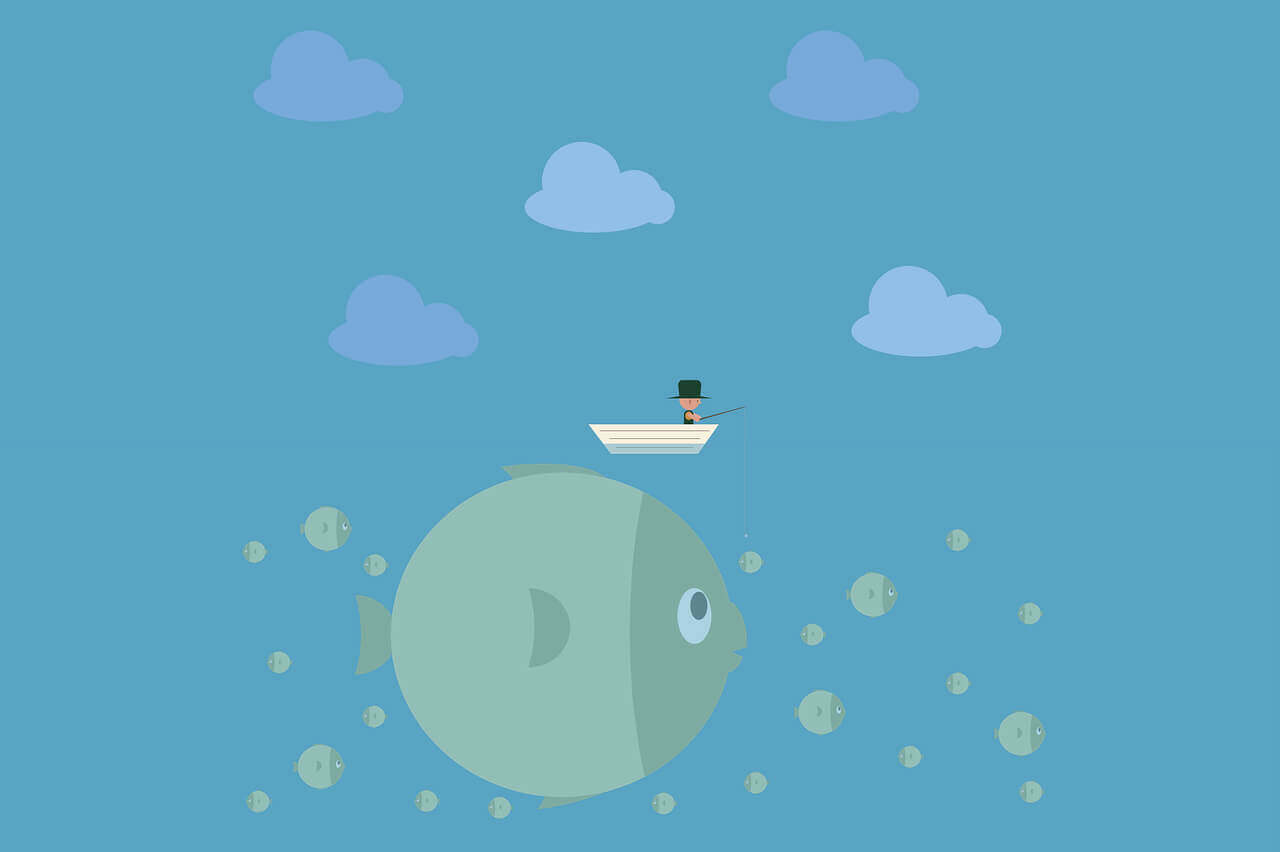
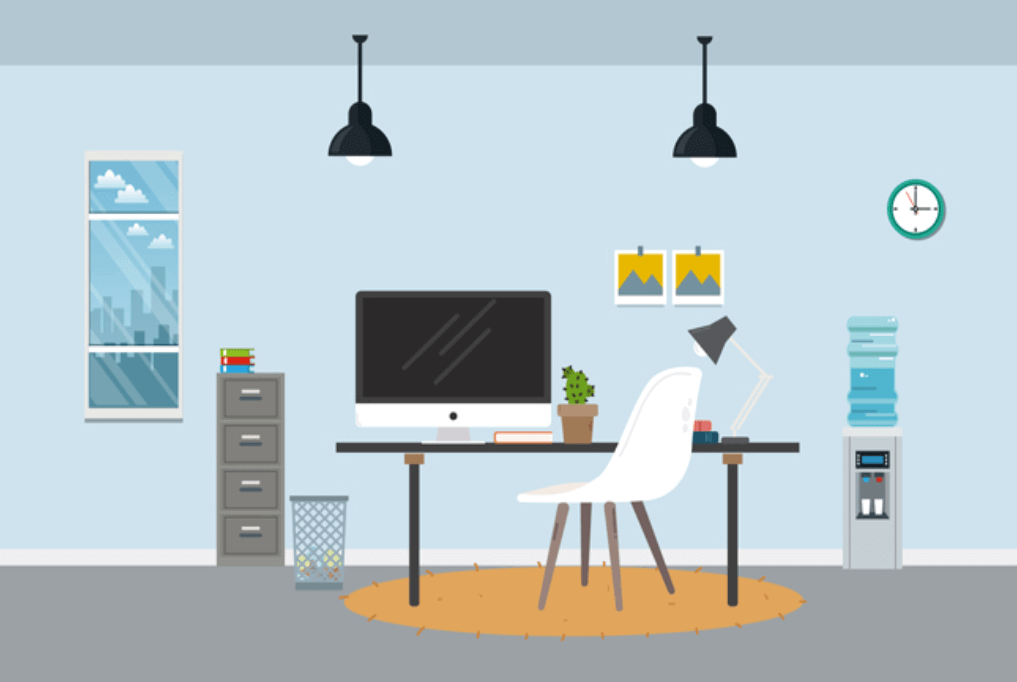

评论 (0)